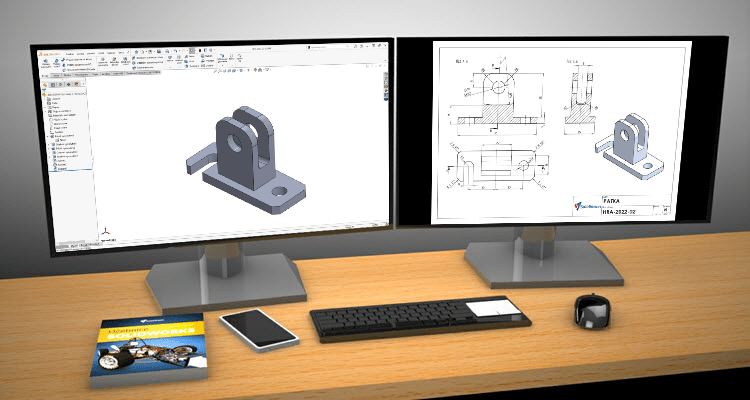
Soutěžní zadání v Hranicích se skládalo ze dvou částí. Tou první bylo vymodelovat díly podle výkresů. Podívejte se na jeden z možných postupů modelování PATKY.
Pokračujte v modelování PATKY, otevřete si soubor HRA-2022-02.SLDPRT. Pokud nemáte rozpracovaný model, postupujte podle prvního dílu návodu.
Zkontrolujte si vizuálně model a pokračujte v modelování.
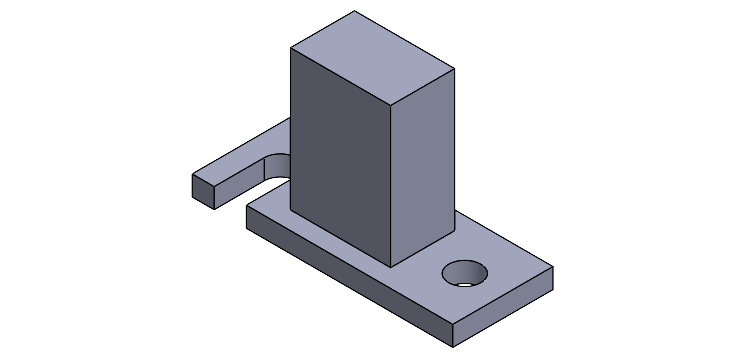
Dalším konstrukčním krokem bude odebrání díry ve střední části vysunutého profilu. Pro tvorbu skici využijeme referenční rovinu Přední. Ve FeatureManageru vyberte rovinu Přední (1) a z kontextového panelu nástrojů vyberte příkaz Načrtnout skicu (2).
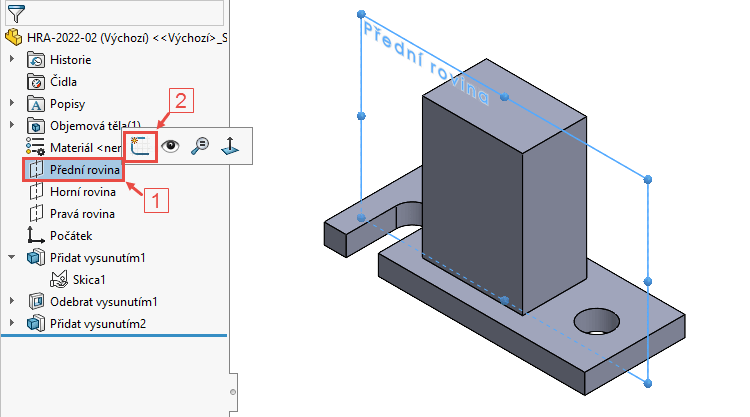
Připomeňme si, že skica se nejlépe tvoří v orientaci pohledu kolmém na rovinu skici. Ve FeatureManageru vyberte skicu Skica3 a z kontextového panelu nástrojů vyberte příkaz Kolmý k.
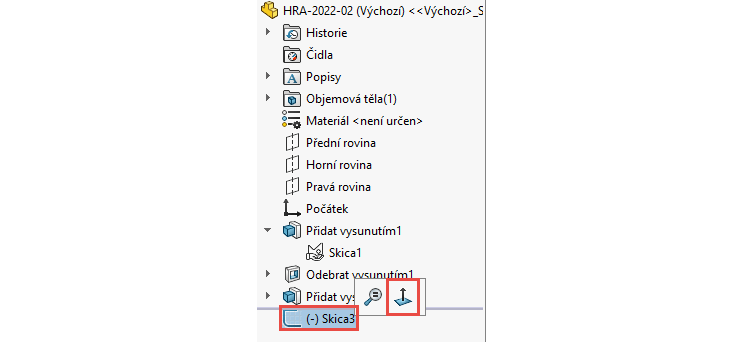
Pravým gestem myši vyberte příkaz Kružnice.
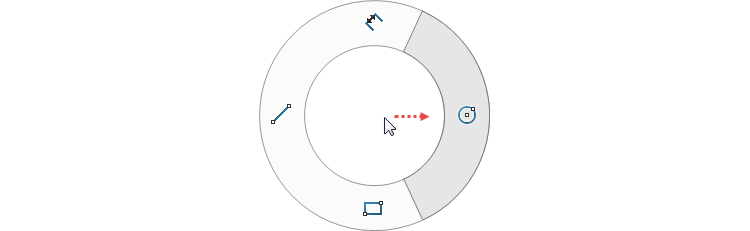
Umístěte střed kružnice a…
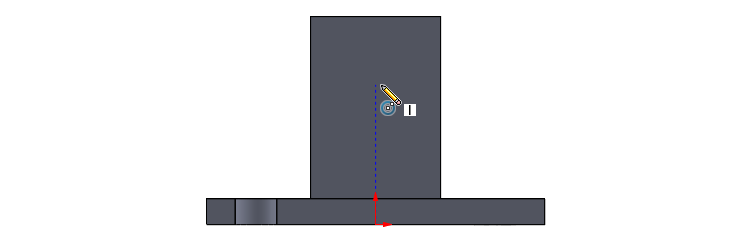
… tažením a kliknutím určete poloměr kružnice. Přesnou polohu kružnice určíte vazbou a kótami.
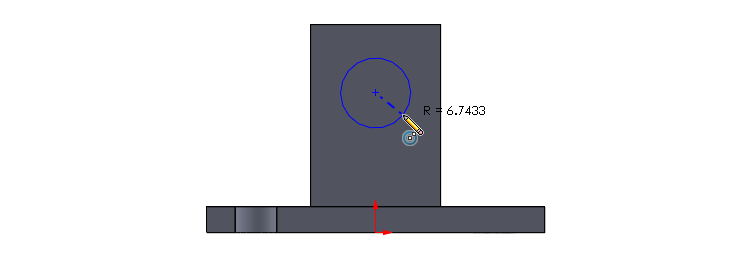
Horním gestem myši vyberte příkaz Inteligentní kóta.
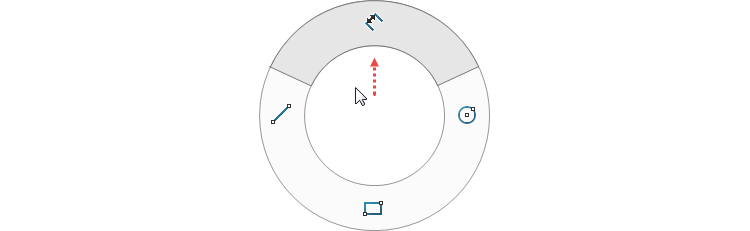
Zakótujte vzdálenost 11 mm středu kružnice od horní hrany modelu a průměr kružnice zadejte 10 mm.
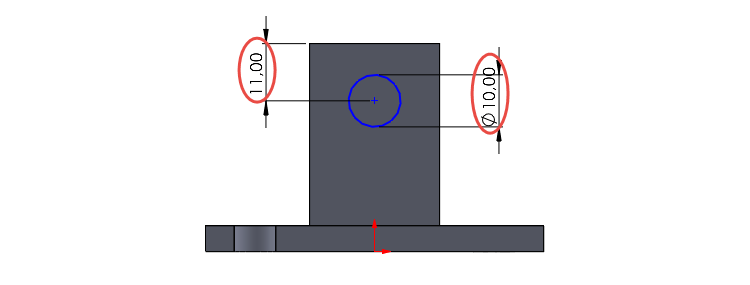
Všimněte si, že je kružnice modrá. To znamená, že je skica podurčená. Je to dáno tím, že střed kružnice má stále stupeň volnosti vůči počátku. Proto přidejte vazbu Svislá mezi počátek a střed kružnice. Stiskněte klávesu Ctrl, vyberte střed kružnice (1), počátek (2) a z kontextového panelu nástrojů vyberte vazbu Svislá (3).
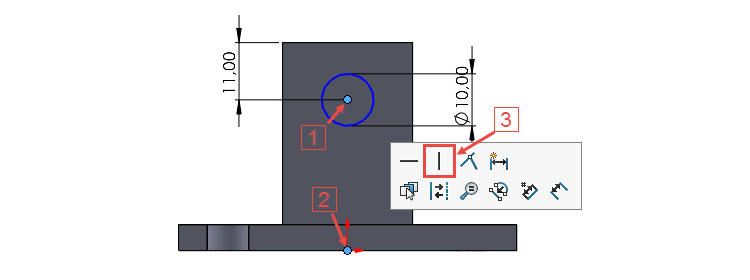
Klávesovou zkratkou Ctrl + 7 změňte orientaci pohledu do pohledu Izometrický. Ze záložky Prvky vyberte příkaz Odebrání vysunutím.

V PropertyManageru Odebrat vysunutím, v poli Směr č. 1, vyberte z roletové nabídky parametr Skrz vše – Oba. Zkontrolujte náhled a dokončete příkaz potvrzovacím tlačítkem.
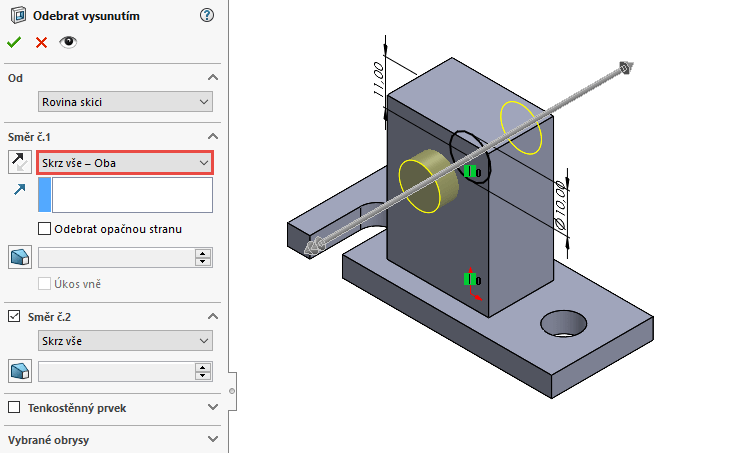
Zkontrolujte vizuálně model a uložte si dokument (Ctrl + S).
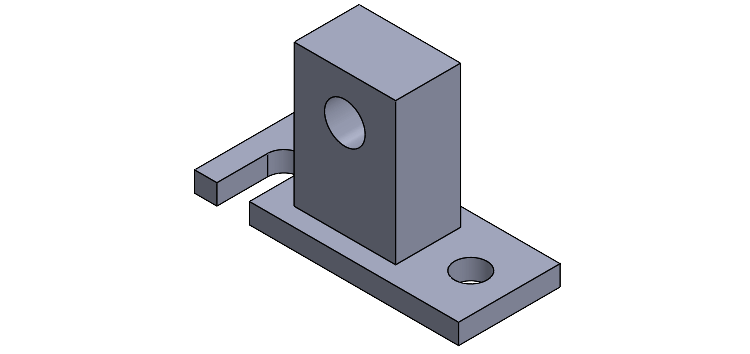
Odebrání střední část
Pro odebrání střední část, která má zaoblenou plochu, použijeme skicu s kružnicí a využijeme opět referenční roviny Přední. Ve FeatureManageru vyberte rovinu Přední (1) a z kontextového panelu nástrojů vyberte příkaz Načrtnout skicu (2).
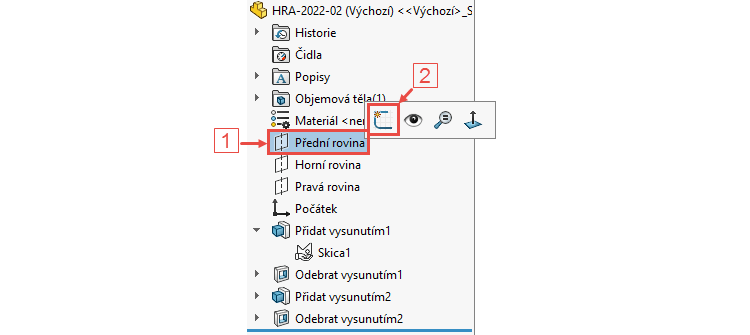
Ve FeatureManageru vyberte skicu Skica4 a z kontextového panelu nástrojů vyberte příkaz Kolmý k.
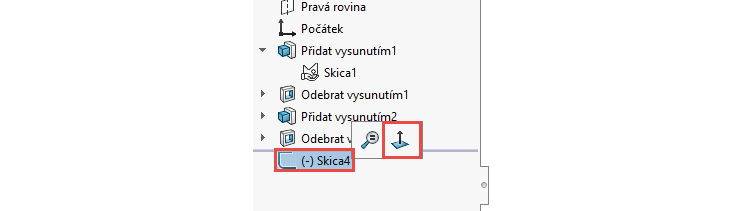
Pravým gestem myši vyberte příkaz Kružnice.
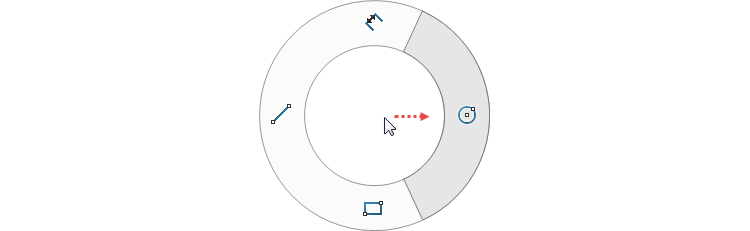
Umístěte střed kružnice do horní části, jak je uvedeno na obrázku.
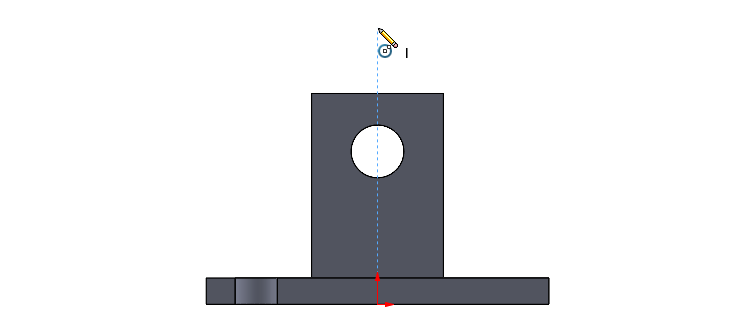
Tažením a kliknutím určete poloměr kružnice. Přesnou polohu kružnice určíme vazbou a kótami.

Horním gestem myši vyberte příkaz Inteligentní kóta.
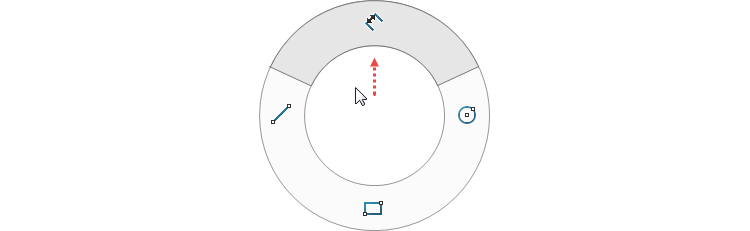
Vyberte spodní hranu modelu (1), stiskněte klávesu Shift, pomocí které nebudete kótovat vzdálenost ke středu oblouku/kružnice, ale k jeho spodní úvrati, vyberte kružnici (2) a zakótujte vzdálenost 15 mm (3).
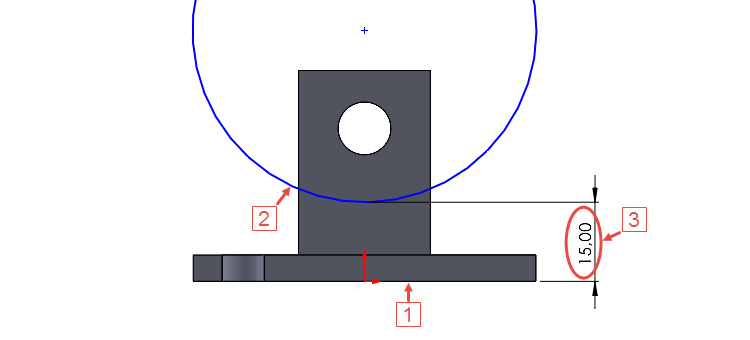
Zakótujte průměr kružnice 150 mm.
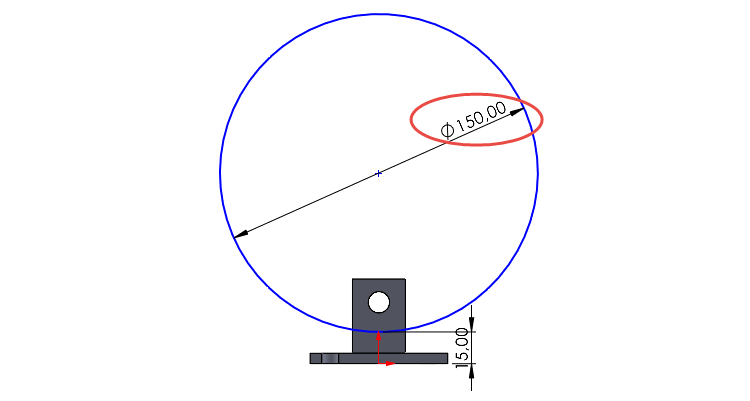
Podobně jako u předchozí skici vytvořte vazbu Svislá mezi středem kružnice a počátkem. Stiskněte klávesu Ctrl, vyberte střed kružnice (1), počátek (2) a z kontextového panelu nástrojů vyberte vazbu Svislá (3).

Klávesovou zkratkou Ctrl + 7 změňte orientaci pohledu do pohledu Izometrický. Ze záložky Prvky vyberte příkaz Odebrání vysunutím.
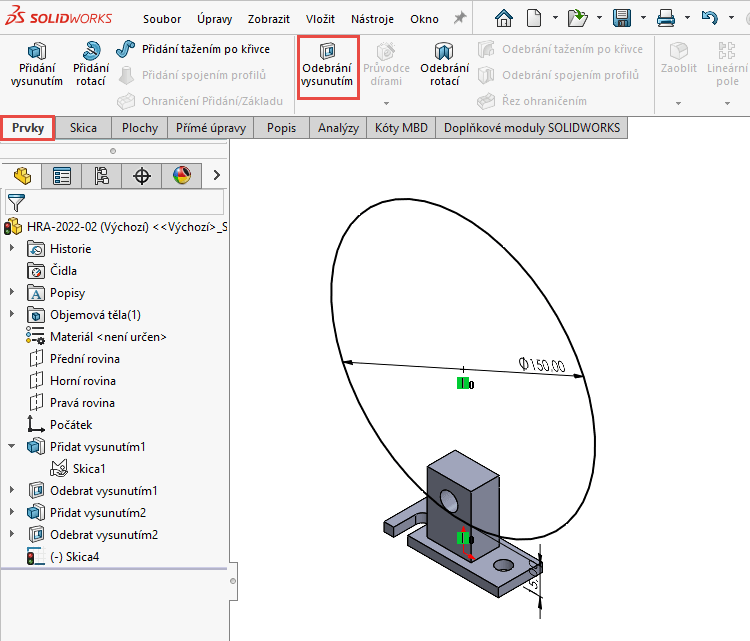
V PropertyManageru Odebrat vysunutím:
- v poli Směr č. 1 vyberte z roletové nabídky parametr Symetricky,
- zadejte vzdálenost symetrického odebrání 8 mm.
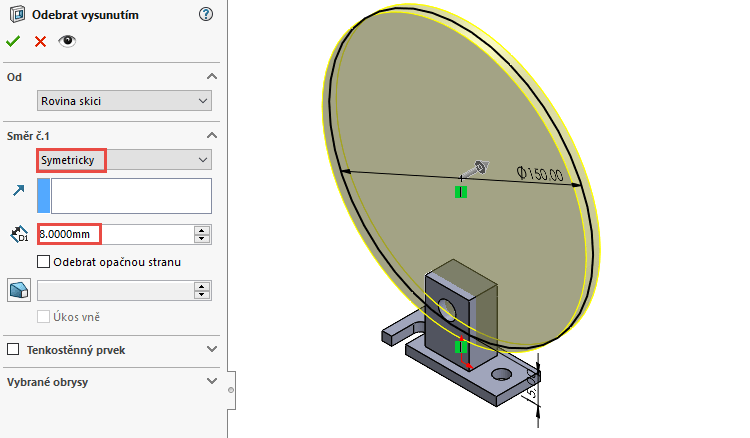
Zkontrolujte náhled a dokončete příkaz potvrzovacím tlačítkem.
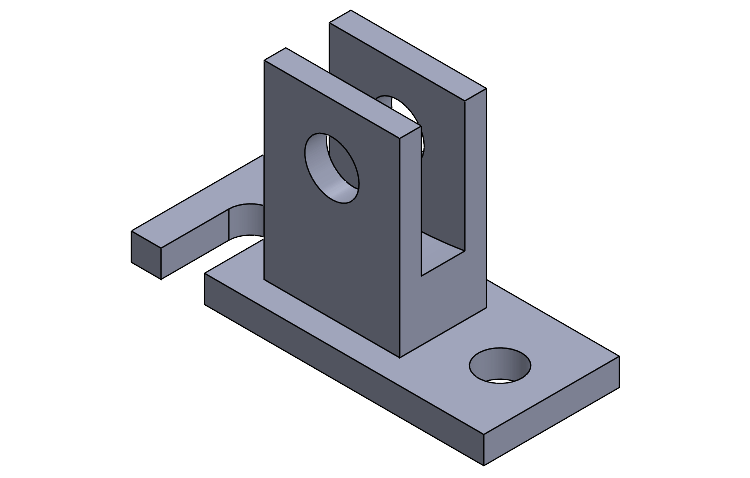
Zkontrolujte vizuálně model a uložte si dokument (Ctrl + S). Pokračujte v modelování podle čtvrtého dílu návodu.



Komentáře k článku (0)
Přidávat komentáře k článku mohou pouze přihlášení uživatelé.
Chcete-li okomentovat tento článek, přihlaste se nebo se zaregistrujte.